关于python通过新建环境安装tfx的问题
问题:想装tfx,但是提示不支持python3.9。
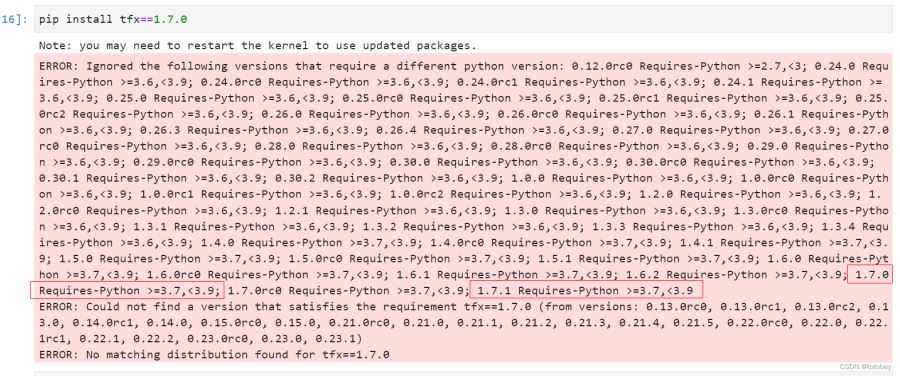
解决方案:新建一个环境tfx专门用来运行流水线,这个环境安装python3.8。
1.查看自己的python版本(jupyter notebook):
import sys sys.version #查看python版本

2.新建一个名为tfx的环境(Anaconda Prompt)
首先查看当前已有环境:
conda env list
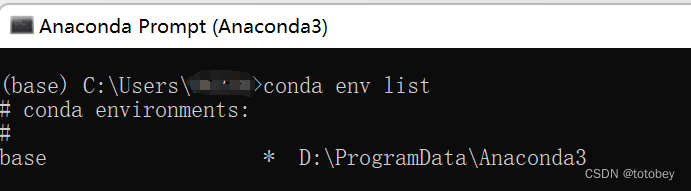
创建一个名为【tfx】的环境:
conda create --name tfx python==3.8

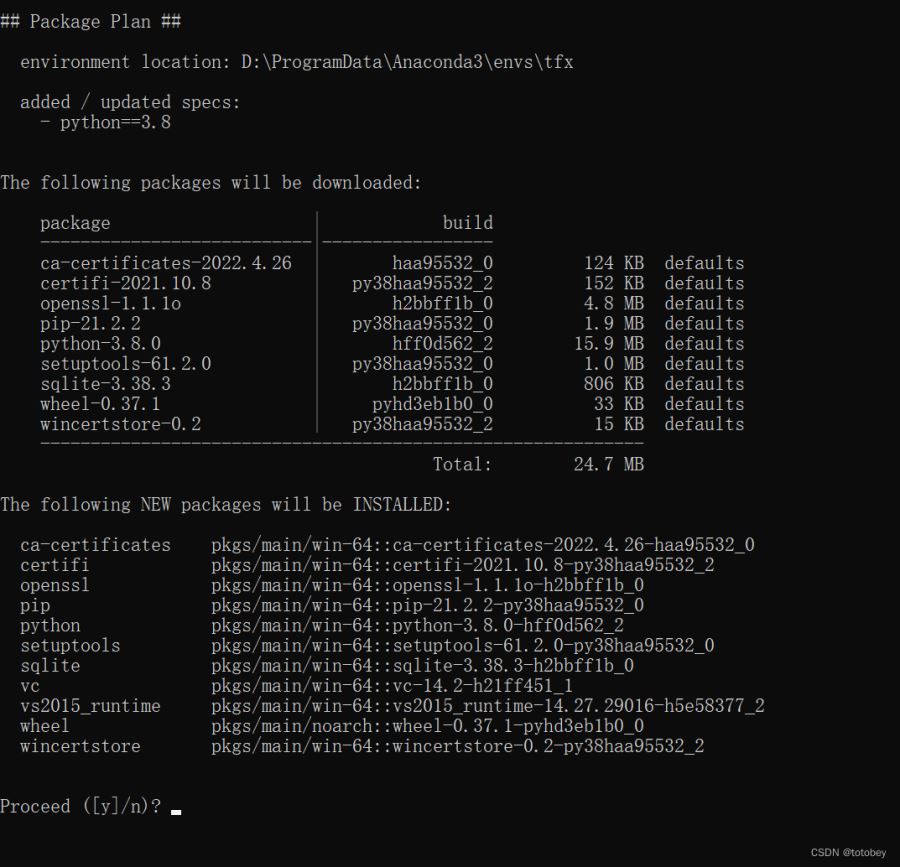
输入y
创建完毕
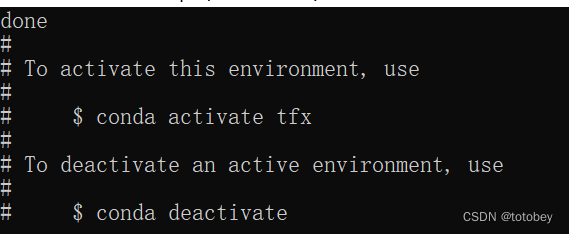
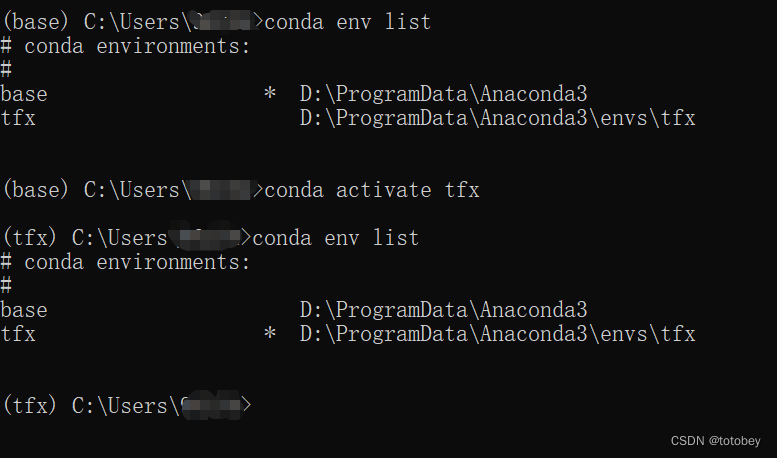
代码:
#激活环境 conda activate tfx #退出环境 conda deactivate #删除环境 conda remove -n tfx --all #查看环境 conda env list
3.Anaconda选择新环境

需要安装jupyter

4.安装tfx
进入新环境,python版本已经变成3.8了

安装tensorflow和tfx:
(安装tfx的时候报错提示pywinpty版本太高,于是先装一个低版本的pywinpty)
pip install tensorflow pip install pywinpty==1.1.6 pip install tfx==1.7.0
查看版本
import tensorflow as tf
print('TensorFlow version: {}'.format(tf.__version__))
from tfx import v1 as tfx
print('TFX version: {}'.format(tfx.__version__))
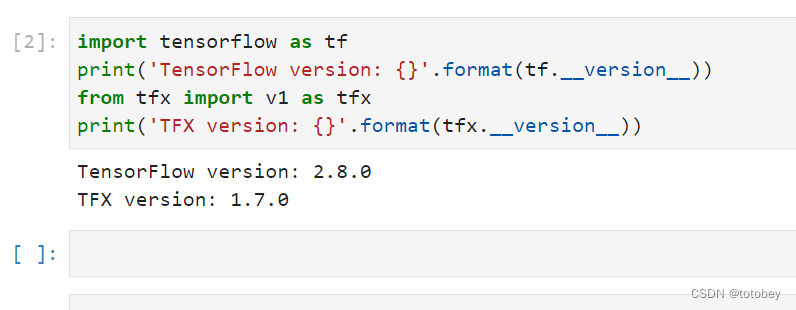
https://tensorflow.google.cn/tfx/guide
到此这篇关于关于python通过新建环境安装tfx的问题的文章就介绍到这了,更多相关python安装tfx内容请搜索我们以前的文章或继续浏览下面的相关文章希望大家以后多多支持我们!
相关推荐
-
Win10 Anaconda 新建环境安装python-pcl的步骤
目录 一.前言 二.安装流程补充 一.前言 Windows环境下安装pcl在github仓库python-pcl的readme中说进入appveyor.下载最新编译成功的whl文件就可以轻松实现(号称最简易的安装实现),但是appveyor只保留最近一个月的编译结果,后期再无更新,且删除了三个月前的全部文件,需要从其他途径下载:第二个就是在导包运行代码的时候会提示找不到dll的错误,也需要手动下载,然后放到相应的目录中. 至于VS环境下安装C++ 版本的pcl也可以按照下面提供的步骤安装实现 P
-
关于python通过新建环境安装tfx的问题
问题:想装tfx,但是提示不支持python3.9. 解决方案:新建一个环境tfx专门用来运行流水线,这个环境安装python3.8. 1.查看自己的python版本(jupyter notebook): import sys sys.version #查看python版本 2.新建一个名为tfx的环境(Anaconda Prompt) 首先查看当前已有环境: conda env list 创建一个名为[tfx]的环境: conda create --name tfx python==3.8 输
-
python数字图像处理环境安装与配置过程示例
目录 引言 一.需要的安装包 二.下载并安装 anaconda 三.简单测试 四.skimage包的子模块 引言 一提到数字图像处理编程,可能大多数人就会想到matlab,但matlab也有自身的缺点: 1.不开源,价格贵 2.软件容量大.一般3G以上,高版本甚至达5G以上. 3.只能做研究,不易转化成软件. 因此,我们这里使用python这个脚本语言来进行数字图像处理. 要使用python,必须先安装python,一般是2.7版本以上,不管是在windows系统,还是linux系统,安装都是非
-
简单易懂的python环境安装教程
今天开始学习python,首先环境安装 1.在https://www.python.org/downloads/下载python2.X或者3.X(ps:这里建议下载32位的python ,因为64位python开发出来的程序,打包成 EXE程序后会不兼容32位系统) 2.下载之后安装,打开安装包 2.1默认安装,默认安装在电脑C盘下 2.2自定义安装可以自定义安装在电脑任意盘符 3.环境变量 3.1在安装的时候将下面的 Add Python 3.5 to PATH 前选中时,安装完毕会自动添加路
-
Windows环境下python环境安装使用图文教程
Windows环境下python的安装与使用 一.python如何运行程序 首先说一下python解释器,它是一种让其他程序运行起来的程序.当你编写了一段python程序,python解释器将读取程序,并按照其中的命令执行,得出结果,实际上,解释器是代码与机器的计算机硬件之间的软件逻辑层. 通俗来说,我们的计算机是基于二进制进行运算的,无论你用什么语言来写程序,无论你的程序写的多么简单或多么复杂,最终交给计算机运行的一定是 0或1,因为计算机只能识别0和1. 我们目前使用的大多数编程语言都是高级
-
Win10下python 2.7与python 3.7双环境安装教程图解
Win10下python 2.7与python 3.7双环境安装教程,具体内容如下所示: 1.python软件下载网址: https://www.python.org/downloads/windows/ 2. 安装python2.7.16 第一步双击安装包,选择你要安装的路径 第二步默认next,这里不能配置环境变量,只能安装好后手动配. 点击finish安装完成.这样python2和python3都已经安装好了. 3.安装python3.7.4 建议不要安装在系统盘,可以安装在D盘,建一个P
-
Win10系统下安装编辑器之神(The God of Editor)Vim并且构建Python生态开发环境过程(2020年最新攻略)
目录 win10系统下配置python3开发环境 安装pathogen.vim插件(一个vim插件管理器) 众神殿内,依次坐着Editplus.Atom.Sublime.Vscode.JetBrains家族.Comodo等等一众编辑器界的大佬们,偌大的殿堂内几无立锥之地,然而在殿内的金漆雕龙宝座上,端坐着一位睥睨众生的王者,那就是被称之为编辑器之神的Vim,作为一个有着30余年历史的老牌神器,没有任何编辑器可以和它媲美,其时江湖有云:神编Vim不会玩,纵称大神也枉然.Vim在 1976 年发布,
-
Python 3.6 -win64环境安装PIL模块的教程
PIL:Python Imaging Library,已经是Python平台事实上的图像处理标准库了.PIL功能非常强大,但API却非常简单易用. 由于PIL仅支持到Python 2.7,加上年久失修,于是一群志愿者在PIL的基础上创建了兼容的版本,名字叫Pillow,支持最新Python 3.x,又加入了许多新特性,因此,我们可以直接安装使用Pillow. 32位的电脑环境安装pillow 如果安装了Anaconda,Pillow就已经可用了.否则,需要在命令行下通过pip安装: $ pip
-
详解python环境安装selenium和手动下载安装selenium的方法
方法1:cmd环境下,用pip install selenium 可能会很慢 方法2:下载selenium安装包手动安装 下载地址:https://pypi.org/project/selenium/ 选择扩展名为gz的源码包进行下载 下载后解压,cmd环境进入到setup.py文件所在目录 运行 python setup.py install命令进行安装 安装完后用pip list可看到selenium的信息 此时就可以用import selenium引入selenium包了 到此这篇关于详解
-
python在linux环境下安装skimage的示例代码
一.执行代码 yum install xz-devel yum install python-backports-lzma pip3 install scikit-image pip3 install backports.lzma 二.修改文件 修改文件路径 /usr/local/python3/lib/python3.6/lzma.py 修改文件部分内容 将 from _lzma import * from _lzma import _encode_filter_properties, _de
随机推荐
- .NET发送邮件遇到问题及解决方法
- go的websocket实现原理与用法详解
- U.EXE病毒删除方法
- 收藏的js表单验证控制代码大全第1/3页
- 用C和JAVA分别创建链表的实例
- JS字符串函数扩展代码
- 批量获取及验证HTTP代理的Python脚本
- 关于Mysql查询带单引号及插入带单引号字符串问题
- 基于laravel制作APP接口(API)
- JavaScript基本语法_动力节点Java学院整理
- 仿客齐集首页导航条DIV+CSS+JS [代码实例]
- 算法系列15天速成 第二天 七大经典排序【中】
- Android Studio gradle 编译提示‘default not found’ 解决办法
- 前台js对象在后台转化java对象的问题探讨
- 五板斧封杀Windows默认共享
- 从chinahtml的发展看个人网站发展的关键
- android实现百度地图自定义弹出窗口功能
- 关于C#中ajax跨域访问问题
- C#使用GDI画圆的方法
- C语言中堆空间的生成与释放详解

